当驾驶者在享受长途旅行的宁静时,任何不必要的噪音都可能会打扰到这份宁静。苍穹eb行车电脑作为一个先进的车辆管理系统,提供了静音操作功能,能够帮助驾驶者...
2025-04-01 2 电脑
对于电脑用户而言,了解自己设备的硬件配置至关重要,它能帮助我们确保系统运行流畅,检查是否满足特定软件的系统要求,甚至在升级硬件前做出明智选择。如何检查当前电脑硬件配置呢?本文将为您提供多种查看方法,并逐步指导您完成整个过程。
1.1在Windows系统中查看硬件配置
Windows提供了多种内置工具来查看电脑的硬件信息:
通过“系统信息”查看
按下`Win+R`键打开运行窗口,输入`msinfo32`并回车,即可打开“系统信息”窗口,在这里您可以查看到CPU类型、内存大小、系统类型等诸多硬件信息。
通过“设备管理器”查看
在搜索栏中输入`设备管理器`,打开后,您可以看到包括处理器、显示适配器、声音、视频和游戏控制器在内的各项硬件设备。
使用任务管理器查看
按`Ctrl+Shift+Esc`键打开任务管理器,切换到“性能”选项卡,可以查看CPU、内存、硬盘、网络以及GPU的相关性能数据。
1.2在macOS系统中查看硬件配置
对于使用macOS系统的用户,可以通过以下方式查看硬件配置:
通过“关于本机”查看
选择苹果菜单中的“关于本机”,在这里可以找到包括处理器、内存、显卡、Mac硬盘、序列号等详细信息。
使用系统信息应用
访问“应用程序”>“实用工具”文件夹,并打开“系统信息”,在这里您可以获得更加全面的硬件和软件信息。
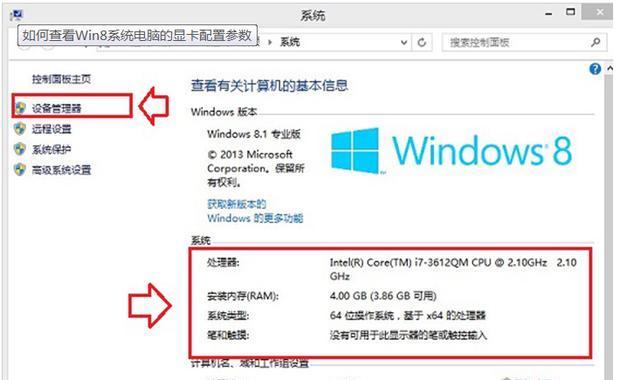
第三方软件是另一种非常流行的检查硬件配置的方式,它们通常提供更详细、更专业的硬件信息。
2.1CPU-Z
CPUZ是一款广泛使用且用户友好的工具,能够提供处理器、主板、内存、缓存、显卡等详细信息。下载并运行后,它将自动检测并显示相关信息。
2.2GPU-Z
对于显卡信息,GPUZ是一个绝佳选择,它可以提供显卡型号、显存大小、驱动版本等直观信息。
2.3Speccy
Speccy是一个综合性的系统信息工具,能够提供电脑的详尽硬件信息,包括但不限于CPU、内存、硬盘、光学驱动器、声卡、网卡等。
2.4CrystalDiskInfo
若您想了解磁盘信息,尤其是SSD的健康状况,CrystalDiskInfo能够提供硬盘的状态、温度、使用时间等信息。
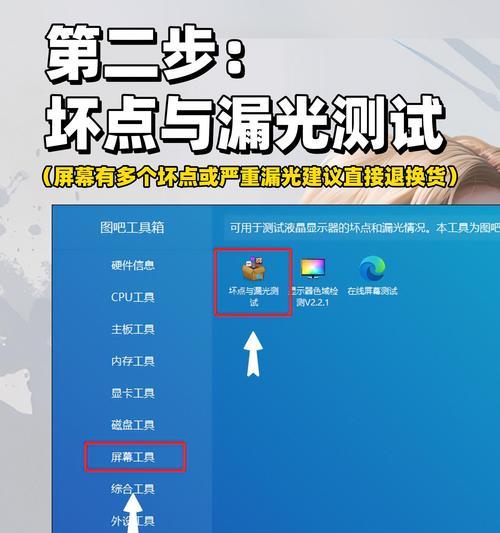
在您获取到硬件配置信息之后,可能需要对这些数据进行解读。例如:
CPU型号可以告诉您处理器的性能等级,帮助您了解是否能够流畅运行需要的软件。
内存大小能够决定同时运行多少程序,内存不足会严重影响电脑的性能。
硬盘类型(HDD或SSD)和容量决定了存储空间和读写速度。
显卡的性能影响图形处理能力和游戏体验。
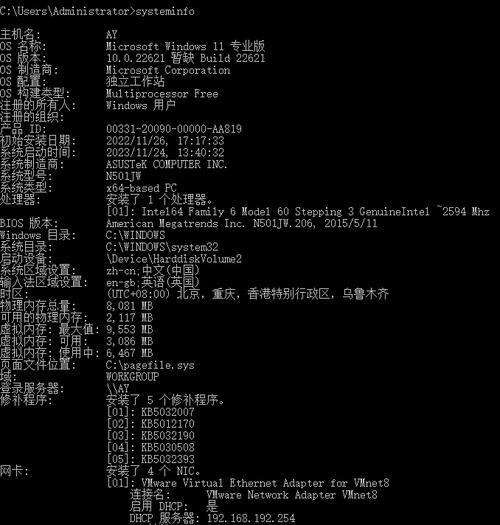
Q1:我的电脑配置能否运行最新游戏?
A1:检查游戏的官方系统要求,与您的硬件配置相对比即可得出结论。
Q2:硬件配置信息有误怎么办?
A2:如果您发现某项硬件配置信息显示不正确,很可能是驱动未更新或硬件故障。尝试安装最新的驱动程序或联系专业技术人员检查硬件。
Q3:硬件升级时需要考虑哪些因素?
A3:升级硬件时,需考虑到升级兼容性、扩展性、预算和升级后性能提升的预期。
检查电脑硬件配置是每位电脑用户都应该掌握的基本技能。无论您是使用Windows还是macOS系统,还是借助第三方软件,均可轻松了解您的电脑硬件详情。妥善解读这些信息,对保持电脑性能、确保系统稳定运行以及未来升级选择都是至关重要的。希望本文提供的方法能够帮助您有效地检查并解析您的硬件配置,从而更好地使用和维护您的电脑设备。
标签: 电脑
版权声明:本文内容由互联网用户自发贡献,该文观点仅代表作者本人。本站仅提供信息存储空间服务,不拥有所有权,不承担相关法律责任。如发现本站有涉嫌抄袭侵权/违法违规的内容, 请发送邮件至 3561739510@qq.com 举报,一经查实,本站将立刻删除。
相关文章

当驾驶者在享受长途旅行的宁静时,任何不必要的噪音都可能会打扰到这份宁静。苍穹eb行车电脑作为一个先进的车辆管理系统,提供了静音操作功能,能够帮助驾驶者...
2025-04-01 2 电脑

在我们的日常生活中,电脑已经成为不可或缺的一部分,无论是在工作还是娱乐中,我们都会使用电脑。但有时候,在享受音乐或观看电影时,可能会发现电脑音响的声音...
2025-04-01 2 电脑

开篇先来解答一个可能让许多电脑用户感到头疼的问题:你的电脑在经过长时间或者高负荷的烤机测试后,突然重启出现黑屏情况,这该如何解决呢?在经历紧张的电脑性...
2025-04-01 2 电脑

在如今数字化时代,了解自己电脑的配置信息对用户来说至关重要。尤其是在选购新电脑或升级旧硬件之前,详细了解当前电脑配置可以帮助我们做出更有针对性的决策。...
2025-04-01 2 电脑

在享受音乐、观看电影或进行在线通话时,耳机突然没有声音无疑是一件令人沮丧的事情。当耳机插入电脑接口但没有声音输出时,可能是由多种原因造成的。本文将详细...
2025-03-31 3 电脑
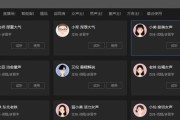
随着数字音乐和创作软件的普及,越来越多的人开始尝试自己创作音乐,其中一项重要的环节就是调整电脑内放伴奏的声音。为了让创作者更好地表达自己的创意,详细介...
2025-03-31 3 电脑